Win10系统默认浏览器该怎么设置?一招轻松设置win10默认浏览器的方法
好多用户会在电脑上安装好几个浏览器,比如QQ浏览器、火狐浏览器、360安全浏览器等等。正常情况下win10系统默认打开网页都是Edge浏览器,当打开邮件网页链接、打开微信或QQ网页链接时,如何指定自己喜欢浏览器默认打开?Win10系统默认浏览器该怎么设置?接下去教你设置默认浏览器的方法。
具体方法如下:
1、首先,按Win+I组合快捷键,打开Windows设置,在Windows设置界面,点击应用按钮;

2、然后,在打开应用界面在左侧点击默认应用按钮;
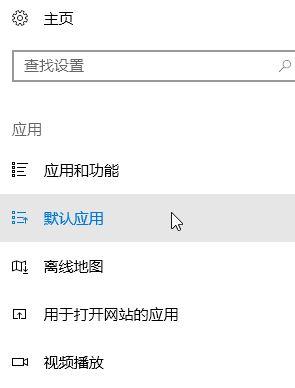
3、就可以在右侧将菜单移动到最下面,找打 Web浏览器,然后点击当前默认的浏览器图标,在弹出的选择应用框中,最后再点击Microsoft Edge即可;
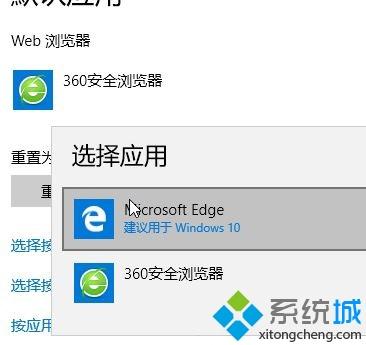
4、此外如果想要重置所有应用的话则可以点击下面的重置为Microsoft推荐的默认值下方的重置按钮进行重置即可。
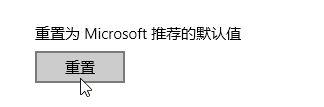
其实win10系统设置默认浏览器的设置方法非常简单,电脑小白一看就会,设置好默认浏览器,以后打开任何网页链接都是此浏览器。
相关教程:怎样绕过qq游览器安全提示最好用的浏览器是哪个设置火狐浏览器默认下载方式为迅雷为什么默认网关设置了会自己消失浏览器恢复默认设置有什么用我告诉你msdn版权声明:以上内容作者已申请原创保护,未经允许不得转载,侵权必究!授权事宜、对本内容有异议或投诉,敬请联系网站管理员,我们将尽快回复您,谢谢合作!










